Bạn đang đọc: Cách bật/tắt giao diện tối, Dark Mode trên Youtube máy tính & điện thoại
Bạn đã bật chế độ dark mode cho các ứng dụng của mình: Zalo, Gmail, Telegram, Messenger hay Windows 10? Bạn muốn bật dark mode cho Youtube luôn? Xem hướng dẫn ở đây
Cách bật/tắt giao diện tối, Dark Mode trên Youtube trên máy tính
Rất đơn giản, trên trang Youtube bạn nhấn vào ảnh đại diện góc trên cùng bên phải, tiếp đó nhấn chọn Giao diện: Sáng, tiếp tục nhấn chọn Giao diện tối
Hoặc nếu bạn muốn Youtube thay đổi giao diện theo cài đặt của thiết bị thì nhấn chọn Dùng giao diện của thiết bị
Khi muốn quay trở về giao diện sáng mặc định bạn chỉ cần quay lại phần Giao diện, nhấn chọn Giao diện sáng
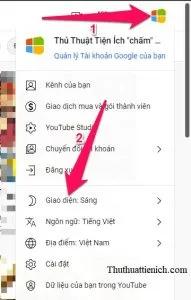
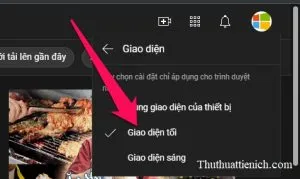
Cách bật/tắt giao diện tối, Dark Mode trên Youtube trên điện thoại sử dụng ứng dụng Youtube
Trong ứng dụng Youtube, bạn nhấn vào ảnh đại diện góc trên cùng bên phải, tiếp tục nhấn chọn Cài đặt → Chung, nhấn vào phần Giao diện tối để bật chế độ dark mode, giao diện tối cho Youtube. Lúc này ứng dụng Youtube ngay lập tức sẽ chuyển sang màu đen, giao diện tối
Khi muốn quay trở về giao diện sáng mặc định bạn chỉ cần quay lại phần Chung, nhấn vào phần Giao diện tối để quay trở về giao diện sáng
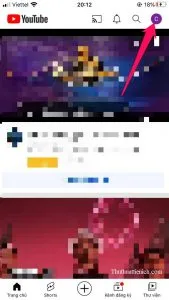
Tìm hiểu thêm: Cách vào Bios, chọn Boot, Recovery máy tính Asus, Dell, Hp, Sony Vaio, Acer
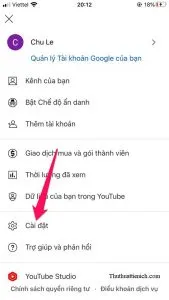
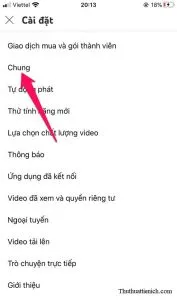
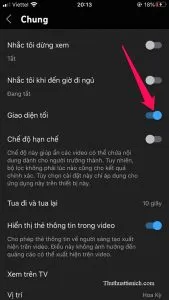
>>>>>Xem thêm: Đăng ký tạo mới tài khoản Skype tiếng Việt miễn phí (máy tính & điện thoại)
Chúc các bạn thành công!!!
